Как да изпратите отзиви за Windows 10

С Windows 10 Microsoft представи нов модел за разработка, управляван от общността, при който обратната връзка от потребителите не само се оценява, но и се очаква. въпреки че
За да спрете Windows 10 да ви моли за обратна връзка:
Стартирайте приложението Настройки (клавишна комбинация Win+I).
Щракнете върху категорията „Поверителност“.
Щракнете върху страницата „Диагностика и обратна връзка“ в лявата странична лента.
Превъртете надолу до секцията „Честота на обратната връзка“ в долната част на страницата.
Изберете опцията „Никога“ в падащото меню „Windows трябва да поиска отзивите ми“.
С Windows 10 Microsoft предприе по-проактивен подход към събирането на обратна връзка от потребителите. Тъй като Windows вече следва подход за разработка, управляван от услуги, компанията взема предвид обратната връзка от потребителите, докато проектира нови функции и подобрения.
Понякога може да получите известие в Центъра за действие, което да ви пита за вашето изживяване с Windows. Въпреки че тези сигнали обикновено се изпращат рядко, може да ги намерите за досадни или разсейващи. Изключването им изисква еднократно пътуване до приложението Настройки, за да ги заглушите завинаги.

Стартирайте настройките, като използвате предпочитания от вас метод, като менюто "Старт" или клавишната комбинация Win+I. На началната страница щракнете върху плочката „Поверителност“. След това щракнете върху страницата „Диагностика и обратна връзка“ под заглавието „Разрешения за Windows“ в лявата странична лента.
Превъртете надолу до най-долната част на страницата, която се показва. Тук, под „Честота на обратната връзка“, можете да изберете колко често Windows да ви подканва да предоставите обратна връзка. По подразбиране е настроен на „Автоматично“, което позволява на Microsoft да ви изпраща известия за анкети, когато се прецени, че са подходящи за вас.
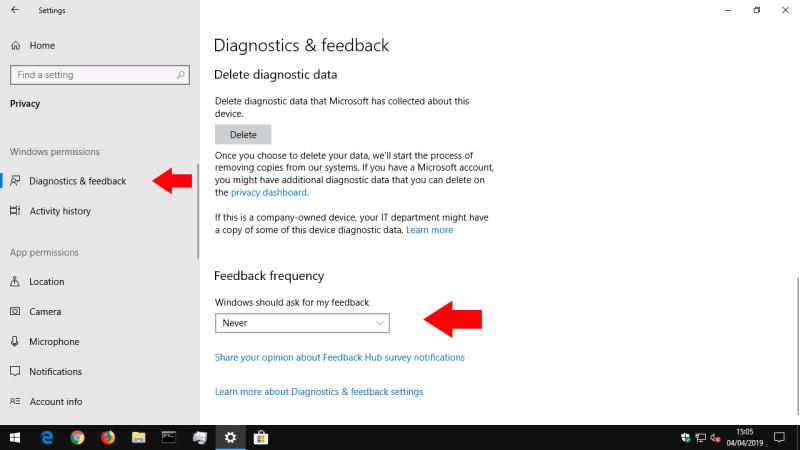
Можете да намалите честотата до веднъж на ден или веднъж седмично. Възможно е също да посочите „Винаги“, ако желаете да предоставите повече обратна връзка на Microsoft. Последната опция, „Никога“, е тази, която търсим – тя ще потисне всяко известие за обратна връзка, така че няма да се притеснявате отново.
Деактивирането на известията не ви пречи да подавате отзиви ръчно. Можете да използвате приложението Feedback Hub, за да съобщавате за грешки и да изисквате подобрения независимо от известията на Microsoft за проучването. Можете дори да получите мета с отзивите си – страницата „Диагностика и обратна връзка“ включва връзка („Споделете мнението си за известия за анкети в центъра за обратна връзка“), за да ви позволи да споделяте обратна връзка относно сигналите за обратна връзка!
С Windows 10 Microsoft представи нов модел за разработка, управляван от общността, при който обратната връзка от потребителите не само се оценява, но и се очаква. въпреки че
С Windows 10 Microsoft предприе по-проактивен подход към събирането на обратна връзка от потребителите. Тъй като Windows сега следва развитие, управлявано от услуги
Като Windows Insider, вие получавате достъп до мисии в приложението Feedback Hub. Тези куестове са предназначени да дадат обратна връзка на Microsoft за конкретни потребителски пътувания
Габриел Аул предостави бърз съвет как да получите бърз достъп до центъра за обратна връзка на вашето мобилно устройство с Windows 10.
Научете как да промените темата, цветовете и настройките си в Windows 11 за перфектно изживяване на работния плот.
Научете топ 10 съвета и трика за Microsoft Edge, за да извлечете максимума от браузъра с помощта на нови функции и подобрения.
Научете как да активирате връзките на отдалечен работен плот на Windows 10 и получете достъп до вашия компютър от всяко устройство.
Bluetooth ви позволява да свързвате устройства и аксесоари с Windows 10 към вашия компютър без нужда от кабели. Открийте как да решите проблеми с Bluetooth.
Ако мислите как да промените потребителското име в Instagram, вие сте на правилното място. Прочетете блога от началото до края, за да разберете лесните стъпки и полезните съвети.
Синхронизирайте настройките на Windows 10 на всичките си устройства с новото приложение Настройки. Научете как да управлявате настройките за синхронизиране на вашия акаунт в Microsoft.
Открийте как да използвате Bing по-ефективно с нашите 8 съвета и трика. Научете как да подобрите търсенето си в Bing.
Опитвате се да изтриете празна страница в Word? В това ръководство ще ви покажем как да изтриете страница или празна страница в Word.
Това е един от най-големите въпроси, които потребителите задават, ако могат да видят „кой е прегледал техния профил в Instagram“. Научете как да проследите тези, които гледат профила ви!
Въпреки че телевизорът вероятно ще функционира добре без интернет връзка, ако имате кабелен абонамент, американските потребители започнаха да преминават към онлайн









